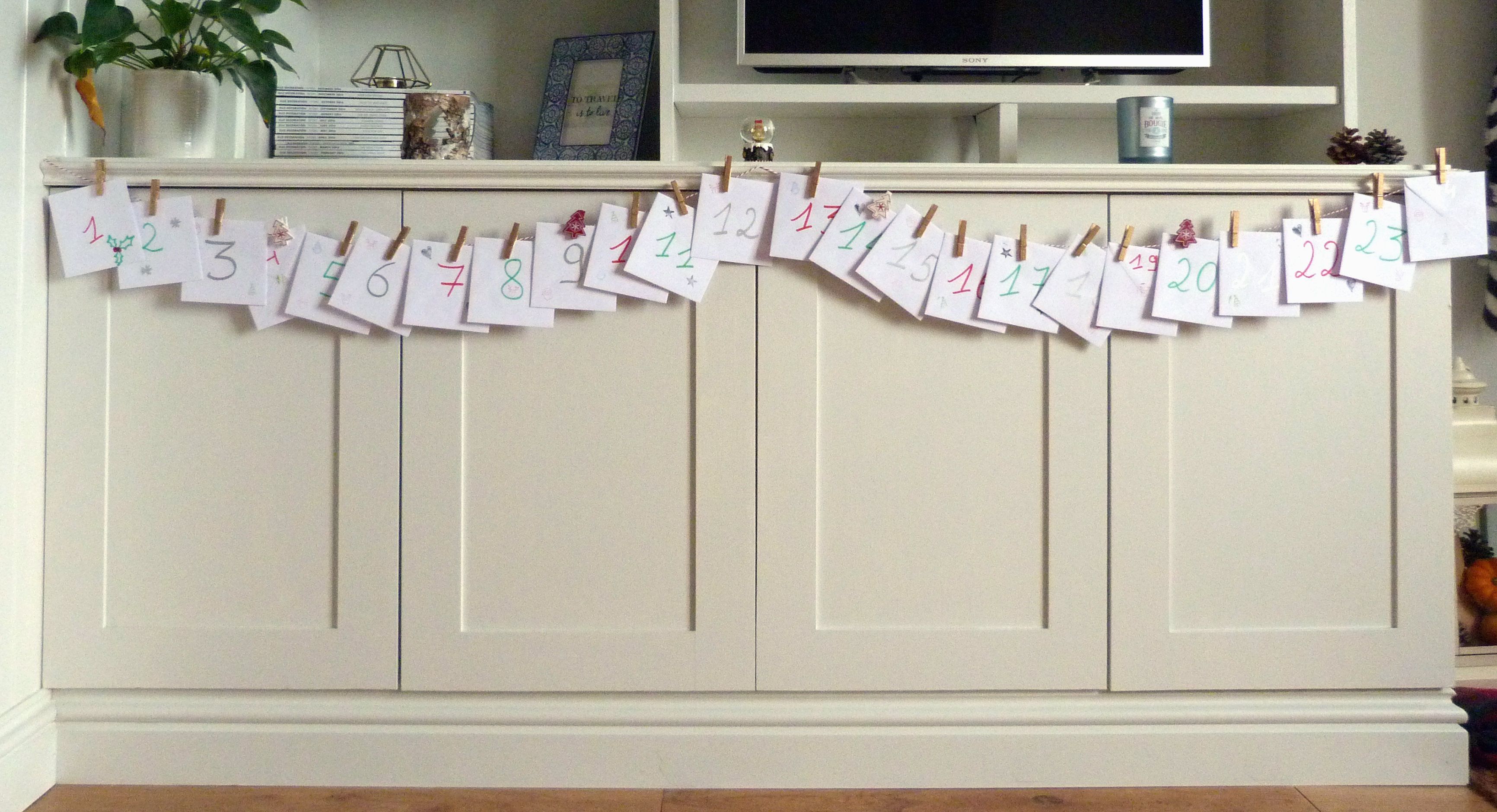ప్లేస్టేషన్ ఉన్న ఎవరికైనా 17 రహస్య చిట్కాలు 4.
మీరు కన్సోల్ యొక్క అభిమాని ప్లే స్టేషన్4 సోనీ నుండి మరియు దాని రహస్యాలన్నీ మీకు తెలుసని మీరు అనుకుంటున్నారా?
మీరు గుర్తుకు చాలా దూరంగా ఉన్నారని బాగా తెలుసు!
ఈ కన్సోల్లో మీరు ఉపయోగించని లక్షణాలతో నిండి ఉంది, ఎందుకంటే అవి ఉనికిలో ఉన్నాయని మీకు తెలియదు!
కాబట్టి మీ కన్సోల్ను పూర్తిగా ఉపయోగించుకోవడానికి మిమ్మల్ని అనుమతించడానికి, ఇక్కడ ఉంది ఇంట్లో PS4 ఉన్న ఎవరికైనా 18 చిట్కాలు. చూడండి:

1. PS4 యొక్క హార్డ్ డ్రైవ్ను మార్చడం ద్వారా నిల్వ స్థలాన్ని ఆదా చేయండి

ఆధునిక గేమ్లు ఎక్కువ నిల్వ స్థలాన్ని వినియోగిస్తున్నాయి.
మరియు కన్సోల్ యొక్క హార్డ్ డ్రైవ్ చాలా త్వరగా దానిపై కొన్ని శీర్షికలతో సంతృప్తమవుతుంది.
కొత్త వాటికి చోటు కల్పించడం కోసం మీరు పాత గేమ్ ఫైల్లను తొలగించవచ్చు, కానీ కొంతకాలం తర్వాత ఇది చాలా దుర్భరంగా ఉంటుంది ...
కాబట్టి మీరు నిల్వ స్థలంలో నిరంతరం పరిమితం కావడం వల్ల అలసిపోతే, సరళమైన మరియు సమర్థవంతమైన చిట్కా ఉంది:
2TB వంటి పెద్ద కెపాసిటీ గల హార్డ్ డ్రైవ్ని కొనుగోలు చేసి ఇన్స్టాల్ చేయండి.
మీరు ఈ హార్డ్ డ్రైవ్ను మీ ఆధీనంలో ఉంచుకున్న తర్వాత, దీన్ని మీ కన్సోల్లో ఇన్స్టాల్ చేయడానికి క్రింది ట్యుటోరియల్ని అనుసరించండి.
ఎలా చెయ్యాలి
- ముందుగా మీ గేమ్ డేటాను బాహ్య డ్రైవ్లో సేవ్ చేయండి.
- మీ PS4 పైభాగంలో క్లిక్ చేసి, ఇన్స్టాల్ చేసిన హార్డ్ డ్రైవ్ను విప్పు. దాన్ని తీసి పక్కన పెట్టండి.
- PS4 సిస్టమ్ సాఫ్ట్వేర్ను బాహ్య హార్డ్ డ్రైవ్కు డౌన్లోడ్ చేయండి.
- కొత్త హార్డ్ డ్రైవ్లో స్లైడ్ చేయండి, దాన్ని స్క్రూ చేయండి మరియు కవర్ను తిరిగి స్థానంలో ఉంచండి.
- మీ PS4ని ఆన్ చేయండి. ఇది సేఫ్ మోడ్లో ప్రారంభమవుతుంది.
- బాహ్య డ్రైవ్ నుండి సిస్టమ్ సాఫ్ట్వేర్ను లోడ్ చేయడానికి సూచనలను అనుసరించండి.
- చివరగా, మీ సేవ్ చేసిన గేమ్ డేటాను బాహ్య డ్రైవ్ నుండి పునరుద్ధరించండి.
మరియు అక్కడ మీరు దానిని కలిగి ఉన్నారు, మీరు మెరుగైన నిల్వ స్థలాన్ని కలిగి ఉండటానికి హార్డ్ డ్రైవ్ను సులభంగా భర్తీ చేసారు.
2. మీ హార్డ్ డ్రైవ్ను ఓవర్లోడ్ చేయకుండా PS ప్లస్ గేమ్లను సేవ్ చేయండి

మీరు ప్లేస్టేషన్ ప్లస్కు సభ్యత్వాన్ని పొందారా? కాబట్టి ప్రతి నెలా మీరు కొత్త ఉచిత గేమ్లకు అర్హులని మీకు తెలుసు.
మీరు వాటిని డౌన్లోడ్ చేయకపోతే ఈ గేమ్లు ఒక నెల తర్వాత అదృశ్యమవుతాయి.
మరియు మేము మునుపటి పాయింట్లో చూసినట్లుగా, మీ PS4 యొక్క హార్డ్ డిస్క్ స్థలం త్వరగా సంతృప్తమవుతుంది.
మరియు PS ప్లస్ గేమ్ను డౌన్లోడ్ చేయడం నిజంగా ఖాళీ స్థలం వృధా అని తెలిసి, కొంతకాలం ఆడటానికి మీకు సమయం ఉండదు ...
అదృష్టవశాత్తూ, మీరు దీన్ని ఉంచడానికి డౌన్లోడ్ చేయవలసిన అవసరం లేదు!
మీరు నెలలో PS ప్లస్ గేమ్పై ఆసక్తి కలిగి ఉంటే, కేవలం ఎంచుకోండి "లైబ్రరీకి జోడించు" మీ హార్డ్ డ్రైవ్కు డౌన్లోడ్ చేయడానికి దీన్ని ప్రారంభించడం కంటే.
ఇది మీ PS ప్లస్ ఖాతా సక్రియంగా ఉన్నంత వరకు గేమ్ను మీ ప్లేజాబితాలలో ఉంచుతుంది మరియు మీరు నిజంగా ఆడటానికి సిద్ధంగా ఉన్నప్పుడు దాన్ని డౌన్లోడ్ చేసుకోవచ్చు.
అనుకూలమైనది, కాదా?
3. మీ డేటాను క్లౌడ్కు లేదా USB పరికరానికి బ్యాకప్ చేయండి

ఇది ప్రతిరోజూ జరగకపోయినా, మీ PS4 రాత్రిపూట క్రాష్ కావచ్చు.
కాబట్టి మీరు ఎల్లప్పుడూ ఉండాలి మీ డేటాను సేవ్ చేయండి మీ PS4 హార్డ్ డ్రైవ్ వెలుపల సాధ్యమైనప్పుడల్లా.
దాని కోసం ఏదీ సులభం కాదు.
మీకు ప్లేస్టేషన్ ప్లస్ ఖాతా ఉంటే, మీ గేమ్ డేటాను సోనీ క్లౌడ్ స్టోరేజ్లో సేవ్ చేసుకునే అవకాశం మీకు ఉంది.
మీరు ప్లేస్టేషన్ ప్లస్ సబ్స్క్రైబర్ కాకపోతే, మీరు USB ఫ్లాష్ డ్రైవ్ వంటి బాహ్య నిల్వలో మీ గేమ్ డేటాను సేవ్ చేయవచ్చు.
అదనంగా, మీ PS4లో కొంత స్థలాన్ని ఖాళీ చేయడానికి ఇది ఒక గొప్ప మార్గం, కాబట్టి దీన్ని అలవాటు చేసుకోండి.
4. వేగవంతం చేయడానికి మీ PS4ని క్లీన్ అప్ చేయండి

PS4 అనేది ప్రధానంగా గేమింగ్ కోసం సెటప్ చేయబడిన ఒక రకమైన కంప్యూటర్ అని చాలా తరచుగా మర్చిపోతారు.
మరియు సహజంగా మీరు గేమింగ్ చేస్తున్నప్పుడు, ఇంటర్నెట్ బ్రౌజ్ చేస్తున్నప్పుడు, టీవీ చూస్తున్నప్పుడు, మొదలైనవి.
...మీరు చాలా అవాంఛిత డేటాను కూడబెట్టుకుంటారుమరియు మీ PS4 వేగాన్ని తగ్గించే కుక్కీలు.
మీ కన్సోల్ బాక్స్ నుండి బయటకు వచ్చినంత వేగంగా లేదని మీరు గమనించినట్లయితే, డేటాబేస్ను శుభ్రం చేయడానికి ఇది సమయం కావచ్చు.
ఎలా చెయ్యాలి
- పవర్ బటన్ని ఉపయోగించి కన్సోల్ను ఆఫ్ చేయడం ద్వారా మీ PS4ని సురక్షిత మోడ్లో ప్రారంభించండి.
- అది ఆఫ్ అయిన తర్వాత, మీకు 2 బీప్లు వినిపించే వరకు పవర్ బటన్ను మళ్లీ నొక్కి పట్టుకోండి.
- మొదటి ప్రెస్లో ఒకటి, ఆపై ఏడు సెకన్ల తర్వాత రెండవది.
- మీరు ఈ రెండవ బీప్ విన్న తర్వాత, పవర్ బటన్ను విడుదల చేయండి.
- USB కేబుల్తో కన్సోల్కు మీ DualShock 4 కంట్రోలర్ను కనెక్ట్ చేయండి మరియు కంట్రోలర్పై PS బటన్ను నొక్కండి.
- ఇది సేఫ్ మోడ్ మెనుని తెస్తుంది.
- అక్కడ నుండి, ఎంపికను ఎంచుకోండి "డేటాబేస్ను పునర్నిర్మించు" మెనులో.
- చింతించకండి: మీ PS4 అన్ని అనవసరమైన డేటాను తొలగిస్తుంది, కానీ మీ బ్యాకప్లు మరియు ముఖ్యమైన విషయాలు ప్రభావితం కావు.
మీ PS4ను సజావుగా అమలు చేయడానికి ప్రతి 2-3 నెలలకు ఇలా చేయండి.
5. కంట్రోలర్ బటన్ లేఅవుట్ను కాన్ఫిగర్ చేయండి

కొన్నిసార్లు గేమ్ డిఫాల్ట్ బటన్ కాన్ఫిగరేషన్ సరిగ్గా ఉండదు.
మీరు నిర్దిష్ట బటన్ల అమరికకు అలవాటు పడినందున ...
... లేదా ఎందుకంటే ఒక నియంత్రణ శైలి నుండి మరొకదానికి మారడం తప్పు.
కొన్ని గేమ్లు కీల అమరికను తారుమారు చేసే అవకాశాన్ని అందిస్తుండగా, మరికొన్ని తప్పనిసరిగా ఈ సవరణను అనుమతించవు.
అలా అయితే, భయపడవద్దు. ఇప్పుడే వెళ్ళండి"యాక్సెసిబిలిటీ సెట్టింగ్లు " మరియు వెతకండి"బటన్ కాన్ఫిగరేషన్".
ఇక్కడ నుండి మీరు మీ ఇష్టానుసారం కీల లేఅవుట్ను మార్చవచ్చు.
6. మీ స్వంత చిత్రాలతో మీ స్వంత థీమ్లను అనుకూలీకరించండి

PS4 మీకు పుష్కలంగా ఉచిత థీమ్లను అందిస్తుంది, కాబట్టి మీరు మెను ఇంటర్ఫేస్ను మీ ఇష్టానుసారం అనుకూలీకరించవచ్చు.
PS స్టోర్ మీకు మరిన్ని ఎంపికలను అందిస్తుంది, అయితే ఇక్కడ మీరు మీ చేతిని వాలెట్లో ఉంచాలి.
కానీ మీరు థీమ్లను కూడా అనుకూలీకరించవచ్చని మీకు తెలుసా మీ స్వంత స్క్రీన్షాట్లు మరియు చిత్రాలు ?
ఎలా చెయ్యాలి
USB కీని తీసుకుని, దాన్ని మీ PCకి ప్లగ్ చేసి, "" అనే ఫోల్డర్ని సృష్టించండిచిత్రాలు".
ఈ ఫోల్డర్లో మీకు నచ్చిన వాల్పేపర్ లేదా చిత్రాన్ని ఉంచండి, కీని తీసివేసి, దాన్ని మీ PS4లో చొప్పించండి.
అక్కడ నుండి ఎంచుకోండి సెట్టింగ్లు> థీమ్లు> వ్యక్తిగతీకరించండి> చిత్రాన్ని ఎంచుకోండి> USB పరికరం.
మరియు వోయిలా. మీరు మీ థీమ్ను మీరే సృష్టించుకున్నారు!
7. మీ PS4 నోటిఫికేషన్లను వ్యక్తిగతీకరించండి

PS4లో నోటిఫికేషన్లు ముఖ్యమైనవి, కానీ అవి చాలా అసౌకర్య సమయాల్లో కనిపిస్తాయి.
మీరు ఆడుతున్నప్పుడు వారు త్వరగా మీ దారిలోకి రావచ్చు.
గేమ్లో సంక్లిష్టమైన దశను నిర్వహిస్తున్నప్పుడు స్క్రీన్పై సందేశం కనిపించడం కంటే ఎక్కువ బాధించేది ఏమీ లేదు.
నోటిఫికేషన్ల యొక్క విపరీతమైన రూపం మిమ్మల్ని ఉద్రేకపరచడం ప్రారంభిస్తే, మీరు వాటిని మీ ఇష్టానుసారం అనుకూలీకరించవచ్చని తెలుసుకోండి.
నిర్దిష్ట యాప్లు తెరిచినప్పుడు మీకు తెలియజేయవద్దని మీరు మీ PS4కి చెప్పాలి.
మీరు వాటిని పూర్తిగా ఆఫ్ చేయవచ్చు కాబట్టి మీరు వాటిని ఇకపై నిర్వహించాల్సిన అవసరం లేదు.
ప్రదర్శించాల్సిన నోటిఫికేషన్ల రకాన్ని ఎంచుకోవడానికి, ఎంచుకోండి "అమరిక" అప్పుడు "నోటిఫికేషన్లు" మరియు మీ ప్రాధాన్యతలను సూచించండి.
8. మీ గేమ్లను లైవ్లో సులభంగా షేర్ చేయండి

గేమ్ కంటెంట్ను భాగస్వామ్యం చేయడం చాలా ప్రజాదరణ పొందింది.
యూట్యూబ్లో మిలియన్ల కొద్దీ వీక్షణలు వచ్చాయి.
మీరు మీ గేమ్లను ఆన్లైన్లో ఎలా ప్రసారం చేయాలో తెలుసుకోవాలనుకుంటున్నారా?
బటన్ నొక్కితే చాలు "షేర్" PS4 కంట్రోలర్ యొక్క.
ఇది స్ట్రీమ్ చేయడానికి, స్క్రీన్ను షేర్ చేయడానికి, వీడియోలను రికార్డ్ చేయడానికి మరియు వాటిని ఉదాహరణకు Facebook లేదా Twitterలో పోస్ట్ చేయడానికి మిమ్మల్ని అనుమతిస్తుంది.
సోనీ ఫంక్షన్ను అనుకూలీకరించడానికి మార్గాలను కూడా అందిస్తుంది "భాగస్వామ్యం చేయండి" తద్వారా మీరు మీ షేర్లలో పూర్తిగా సౌకర్యవంతంగా ఉంటారు.
దీన్ని చేయడానికి, నొక్కండి "పంచుకొనుటకు", ఎంచుకోండి"ఎంపికలు", ఆపై ఎంచుకోండి"షేరింగ్ మరియు స్ట్రీమింగ్ సెట్టింగ్లు".
ఇక్కడ నుండి మీరు మీ PS4కి "షేర్" బటన్ను చిన్నగా నొక్కితే మీరు గేమ్ సీక్వెన్స్ను సేవ్ చేయాలనుకుంటున్నారని చెప్పవచ్చు.
లేదా, మీరు కనీసం 1 సెకను పాటు బటన్ను నొక్కి ఉంచినట్లయితే స్క్రీన్షాట్ తీయమని చెప్పండి.
లేదా చివరగా, బటన్పై రెండుసార్లు క్లిక్ చేయడం ద్వారా వీడియో క్లిప్ యొక్క ప్రారంభ బిందువును నిర్వచించండి.
9. షేర్ ఫంక్షన్ని ఉపయోగించి మీ స్నేహితుల ఆటలను ఆడండి

గేమ్ షేరింగ్ అనేది మీరు ఖచ్చితంగా సద్వినియోగం చేసుకోవలసిన ప్రత్యేక లక్షణం!
మీరు మరియు మీ స్నేహితులు చేరినట్లయితే పార్టీ, ఉదాహరణకు మీరు 60 నిమిషాల సెషన్లలో మీ స్క్రీన్ని చూడటానికి అతన్ని ఆహ్వానించే అవకాశం ఉంది.
ప్రత్యేకించి మీరు ఒక స్థాయిలో ఇరుక్కున్నట్లయితే ఇది చాలా బాగుంది, ఎందుకంటే ఇది మీకు చిక్కకుండా కూడా సహాయపడుతుంది.
అన్నింటికంటే ఉత్తమమైనది, మీ అతిథి గేమ్ను ప్రయత్నించగలరని మీరు కోరుకుంటే, షేర్ ప్లే ఫీచర్ అతనికి కంట్రోలర్ని ఇవ్వడానికి మిమ్మల్ని అనుమతిస్తుంది!
అతను గేమ్ కాపీని కలిగి లేకపోయినా కూడా అది పని చేస్తుంది!
చివరగా, గేమ్ స్థానిక కో-ఆప్ ప్లేని అనుమతించినట్లయితే, మీరు కలిసి కూడా ఆడవచ్చు షేర్ మోడ్ని ఉపయోగిస్తోంది!
అద్భుతం, కాదా? సరే, ఇవన్నీ పని చేయడానికి ఇంకా కొన్ని నియమాలను పాటించాలి.
మీరు ఒక సమయంలో మరొక ప్లేయర్తో మాత్రమే షేర్ మోడ్ని ప్లే చేయగలరు మరియు సెషన్ 60 నిమిషాలకు పరిమితం చేయబడింది.
ఈ ఫీచర్ని ఉపయోగించేందుకు ప్లేస్టేషన్ ప్లస్లో ఇద్దరు ఆటగాళ్లు కూడా సభ్యులుగా ఉండాలి.
10. మీ DualShock కంట్రోలర్ను ఎక్కువసేపు ఉండేలా చేయండి

DualShock 4 కంట్రోలర్ స్టైలిష్, సౌకర్యవంతమైన మరియు బహుముఖమైనది.
కానీ దాని స్వయంప్రతిపత్తి స్పష్టంగా సందేహాస్పదమని మనమందరం అంగీకరిస్తాము ... ఇది ఐఫోన్ లాగా కనిపిస్తుంది!
Xbox One లేదా స్విచ్ కంట్రోలర్లతో పోలిస్తే దీని బ్యాటరీ చాలా తక్కువ స్వయంప్రతిపత్తిని కలిగి ఉంది.
బాగా, దీన్ని ఎక్కువసేపు ఉంచడానికి అనేక మార్గాలు ఉన్నాయని తెలుసుకోండి.
ఎలా చెయ్యాలి
వెళ్ళండి సెట్టింగ్లు> ఎనర్జీ సేవింగ్ సెట్టింగ్లు>మరియు కంట్రోలర్లు ఆఫ్ చేయడానికి ముందు సమయాన్ని సెట్ చేయండి.
ఆ విధంగా, మీరు మీ కంట్రోలర్ని 30 నిమిషాల పాటు ఉపయోగించకపోతే, బ్యాటరీని ఉపయోగించకుండా ఆటోమేటిక్గా ఆఫ్ అవుతుంది.
మీరు ఆఫ్ చేయడానికి మీకు ఇష్టమైన సమయాన్ని కూడా సెట్ చేయవచ్చు.
దాని జీవితకాలాన్ని పొడిగించడానికి మరియు అసహ్యకరమైన తక్కువ బ్యాటరీ నోటిఫికేషన్లను ఖాళీ చేయడానికి మరొక చిట్కా:
వెళ్ళండి"సెట్టింగ్లు> పరికరాలు> కంట్రోలర్లు".
ఎంచుకోండి "ప్రకాశం" మరియు దానిని తగ్గించు!
మీరు దీన్ని పూర్తిగా ఆఫ్ చేయలేరు, కానీ లైట్ బార్ చాలా బలహీనంగా ఉంది మరియు ఇది బ్యాటరీ జీవితాన్ని ఆదా చేయడంలో సహాయపడుతుంది.
11. మీ సంగీతాన్ని నేరుగా మీ PS4లో వినండి

PS4లో మీరు ఉపయోగించగల అంతర్నిర్మిత మీడియా ప్లేయర్ ఉంది మీ స్వంత వీడియోలు మరియు సంగీతాన్ని ప్లే చేయడానికి.
మీరు USB డ్రైవ్లో వీడియో ఫైల్లను సేవ్ చేసి ఉంటే, మీరు దానిని మీ PS4కి కనెక్ట్ చేసి, మీకు కావలసిన విధంగా క్లిప్లను చూడవచ్చు.
ఇక్కడ ఈ ట్రిక్తో మీరు ఇంటర్నెట్ నుండి ఉచితంగా డౌన్లోడ్ చేసుకోగలిగే సంగీతానికి కూడా అదే వర్తిస్తుంది. అప్పుడు మీరు దానిని మీ టీవీ సౌండ్ ద్వారా మీ PS4లో వినవచ్చు.
ఉదాహరణకు మీరు Spotify వినియోగదారు అయితే, మీరు యాప్ను డౌన్లోడ్ చేసుకోవచ్చు మరియు PS4 మెను నుండి నియంత్రించవచ్చు.
ఇది గేమ్ ఆడుతున్నప్పుడు మీకు ఇష్టమైన సంగీతాన్ని వినడానికి కూడా మిమ్మల్ని అనుమతిస్తుంది.
12. మీ స్నేహితులు ఏమి ఆడుతున్నారో తెలుసుకోవడానికి PlayStation Messages యాప్ని ఉపయోగించండి

ప్లే స్టేషన్ సందేశాలు చాలా మందికి తెలియని గొప్ప యాప్, కానీ ఇది ఉపయోగపడుతుంది.
దానికి ధన్యవాదాలు, మీరు మీ PS4ని ఉపయోగించనప్పటికీ మీ స్నేహితులతో శాశ్వతంగా కనెక్ట్ అయి ఉంటారు!
మీరు ఆన్లైన్లో ఉన్న ప్లేయర్లను చూడవచ్చు, వారు ఏ గేమ్లు ఆడుతున్నారు మరియు వారికి టెక్స్ట్ లేదా వాయిస్ సందేశాలు అలాగే ఫోటోలను పంపవచ్చు.
మీ స్నేహితులు ఏమి ఆడుతున్నారో తెలుసుకోవడానికి మరియు మీకు కావాలంటే వారితో చేరడానికి చాలా ఉపయోగకరంగా ఉంటుంది!
చివరగా, ఈ అప్లికేషన్ మిమ్మల్ని PS స్టోర్ మరియు బ్రౌజ్ చేయడానికి అనుమతిస్తుంది డౌన్లోడ్లను మీ కన్సోల్కు పంపండి !
తాజా వార్తలు PS స్టోర్కి వచ్చినప్పుడు పనిలో చిక్కుకున్న గేమర్లకు ఇది సరైనది.
మీరు ఇక్కడ ఆండ్రాయిడ్లో మరియు ఇక్కడ iPhoneలో PlayStation Messages యాప్ని డౌన్లోడ్ చేసుకోవచ్చు.
13. మీరు ఉపయోగించిన చివరి అప్లికేషన్కు సులభంగా తిరిగి వెళ్లండి

దీన్ని చిత్రించండి: మీరు మీ PS4 నుండి YouTubeను చూస్తున్నారు మరియు మీ స్నేహితుడు ఇప్పుడు పని నుండి తిరిగి వచ్చినందున మీకు శీఘ్ర సరిపోలికను అందిస్తారు.
కాబట్టి మీరు యాప్ నుండి నిష్క్రమించి, మీ గేమ్ను ప్రారంభించి, దానికి మంచి విజయాన్ని అందించండి.
మీరు మీ గేమింగ్ సెషన్ను ముగించి, YouTubeలో ఎక్కడి నుండి ఆపివేశారో అక్కడి నుండి ప్రారంభించాలనుకుంటున్నారు.
గతంలో ఉపయోగించిన అప్లికేషన్ను కనుగొని, మళ్లీ తెరవడానికి మీరు అన్ని టూల్బార్ల ద్వారా వెళ్లాల్సిన అవసరం లేదని గుర్తుంచుకోండి.
మీరు PS బటన్ను రెండుసార్లు నొక్కితే, PS4 స్వయంచాలకంగా చివరిగా ఉపయోగించిన అప్లికేషన్కు మారుతుంది.
సమయం ఆదా హామీ!
14. గేమ్ డౌన్లోడ్ కావడానికి ఇక వేచి ఉండకండి

ఈ రోజుల్లో డిజిటల్గా కొనుగోలు చేయబడిన గేమ్లు చాలా ప్రజాదరణ పొందాయి మరియు ఇది చాలా ఆశ్చర్యం కలిగించదు.
ముఖ్యంగా డిజిటల్ గేమ్లు మీ గదిలో భౌతిక స్థలాన్ని తీసుకోకపోవడం వల్ల పెద్ద ప్రయోజనం ఉంటుంది.
అదనంగా, గేమ్లను కొనుగోలు చేయడానికి మీరు ఇకపై స్టోర్లోకి వెళ్లాల్సిన అవసరం లేదు, ఎందుకంటే వాటిని PS స్టోర్ నుండి సులభంగా కొనుగోలు చేయవచ్చు.
కానీ డిజిటల్ కాపీకి కట్టుబడి ఉండటం అంటే మీరు గేమ్ డౌన్లోడ్ అయ్యే వరకు నిశ్చలంగా కూర్చుని వేచి ఉండాలి.
మరియు ఫైల్ పరిమాణం మరియు మీ ఇంటర్నెట్ కనెక్షన్ నాణ్యతను బట్టి దీనికి చాలా సమయం పట్టవచ్చు.
అదృష్టవశాత్తూ, వేచి ఉండకుండా ఉండటానికి మిమ్మల్ని అనుమతించే ఒక ట్రిక్ ఉంది!
మీరు ముందుగానే గేమ్ను కొనుగోలు చేస్తే, గేమ్ ప్రారంభ తేదీని గమనించండి.
ఎందుకంటే విడుదలకు 2 రోజుల ముందు ఆట యొక్క, మీరు దీన్ని ప్రారంభించవచ్చు మీ PS4లో ప్రీలోడ్ చేయండి!
దీన్ని చేయడానికి, లైబ్రరీ మెనుకి వెళ్లి, మీ డౌన్లోడ్ను ప్రారంభించండి.
అయితే, మీరు అధికారికంగా ప్రారంభించే వరకు గేమ్ని ఆడలేరు, కానీ కనీసం అర్ధరాత్రి గడియారం వచ్చినప్పుడు ఆడేందుకు మీరు సిద్ధంగా ఉంటారు.
15. మీ PS4తో మీ టెలివిజన్ని ఆన్ చేయండి

మీరు చేయగలరని మీకు తెలుసా స్వయంచాలకంగా మీ టీవీని ఆన్ లేదా ఆఫ్ చేయండి మీరు మీ PS4ని ఎప్పుడు ఆన్ లేదా ఆఫ్ చేసినప్పుడు?
దీన్ని చేయడానికి, వెళ్ళండి సెట్టింగ్లు, అప్పుడు వ్యవస్థ, ఇt క్లిక్ చేయండి HDMI పరికరానికి లింక్ని సక్రియం చేయండి.
ఈ ఐచ్చికము చాలా సులభమైనది, ప్రత్యేకించి మీరు మీ PS4ని ఆటలు కాకుండా మరేదైనా ఉపయోగిస్తుంటే.
ఇది పని చేయడానికి మీ టీవీ తప్పనిసరిగా ఈ ఫీచర్కు అనుకూలంగా ఉండాలి, కానీ చాలా వరకు ఉన్నాయి.
16. Mac లేదా PCలో మీ ప్లేస్టేషన్ గేమ్లను ఆడండి

ఈ ఫంక్షన్ అప్పుడప్పుడు మాత్రమే ఉపయోగించబడుతుంది, అయితే ఇది ఆసక్తికరంగా ఉంటుంది.
మీరు PC లేదా Mac కోసం PS4 రిమోట్ ప్లే యాప్ని డౌన్లోడ్ చేస్తే ...
... మీరు మీ PS4 నుండి మీ కంప్యూటర్కు గేమ్లను ప్రసారం చేయవచ్చు మరియు మీ వద్ద మీ కన్సోల్ లేనప్పుడు కూడా ఆడండి.
సహజంగానే, మీకు కన్సోల్, కనెక్ట్ చేయడానికి ఖాతా మరియు మంచి ఫ్లూయిడ్ని కలిగి ఉండటానికి బ్రాడ్బ్యాండ్ కనెక్షన్ అవసరం.
17. సులభంగా చదవడానికి జూమ్ ఇన్ చేయండి

జూమ్ చేయడం అనేది గుర్తుంచుకోవలసిన ట్రిక్.
నిజానికి, ఈ రోజుల్లో చాలా గేమ్లు కళ్లను అలసిపోయే చీమల పరిమాణంలో టెక్స్ట్లను కలిగి ఉన్నాయి.
ప్రతి ఒక్కరూ 50 అంగుళాల టీవీని కలిగి ఉండరు లేదా వారి స్క్రీన్ నుండి మూడు అడుగుల దూరంలో కూర్చోలేరు!
మరియు ఆట మరియు టెక్స్ట్ పరిమాణాన్ని బట్టి చదవడం చాలా అసౌకర్యంగా మారుతుంది ...
కాబట్టి మీ కళ్ళు అలసిపోయినట్లయితే, భయపడవద్దు. మెను "సౌలభ్యాన్ని"మరోసారి సహాయానికి వస్తాడు.
వెళ్ళండి సెట్టింగ్లు> యాక్సెసిబిలిటీ, మరియు ఫంక్షన్ను సక్రియం చేయండి జూమ్ చేయండి.
ఈ ఫంక్షన్ యాక్టివేట్ అయిన తర్వాత, PS మరియు స్క్వేర్ బటన్లను ఏకకాలంలో నొక్కడం, మీరు మీ సౌలభ్యం మేరకు స్క్రీన్పై జూమ్ ఇన్ చేయవచ్చు.
ముగింపు

మీ PS4 కన్సోల్ వీడియో గేమ్లు ఆడటానికి మాత్రమే ఉపయోగించబడదని మీరు అర్థం చేసుకుంటారు
సాధారణ వీడియో గేమ్ సిస్టమ్లకు మించి కన్సోల్లు అభివృద్ధి చెందాయి. ఈ రోజుల్లో, వారు అనేక వినోద కార్యక్రమాలను ఏకీకృతం చేస్తున్నారు.
మరియు సోనీ యొక్క ప్లేస్టేషన్ 4 సరైన ఉదాహరణ.
ఈ సొగసైన బ్లాక్ బాక్స్ ఇంటర్నెట్ను బ్రౌజ్ చేయడానికి, నెట్ఫ్లిక్స్ వంటి వీడియో సేవలను ఉపయోగించడానికి మిమ్మల్ని అనుమతిస్తుంది ...
... సంగీతం వినండి, స్నేహితులను కలవండి మరియు ప్రోగ్రెస్లో ఉన్న మీ గేమ్లను కూడా ప్రసారం చేయండి.
PS4 అనేది ఒక క్లోజ్డ్ PC లాంటిది, ఇది అనేక రకాల వినోద ఎంపికలను అందిస్తుంది.
మరియు వాస్తవానికి, మీ వద్ద ఉన్న చాలా ఫీచర్లతో, అన్వేషించబడనివి కొన్ని ఉంటాయి.
కానీ ఈ కథనానికి ధన్యవాదాలు, మీరు ఇప్పుడు సిస్టమ్ యొక్క అత్యంత గుర్తించబడని సామర్థ్యాలను స్వాధీనం చేసుకున్నారు.
మీ వంతు...
మీరు మా PS4 చిట్కాలను ప్రయత్నించారా మరియు కొత్త లక్షణాలను కనుగొన్నారా? ఇది మీ కోసం పని చేస్తే వ్యాఖ్యలలో మాకు చెప్పండి. మీ నుండి వినడానికి మేము వేచి ఉండలేము!
మీకు ఈ ట్రిక్ నచ్చిందా? దీన్ని Facebookలో మీ స్నేహితులతో పంచుకోండి.
కనుగొనడానికి కూడా:
మీ ఇంటర్నెట్ కనెక్షన్ని పెంచడానికి 10 చిట్కాలు (మరియు పూర్తి వేగంతో సర్ఫ్ చేయండి!).
మీ గేమ్ కన్సోల్ విచ్ఛిన్నం కాకుండా నిరోధించడానికి ఎలా శుభ్రం చేయాలి.